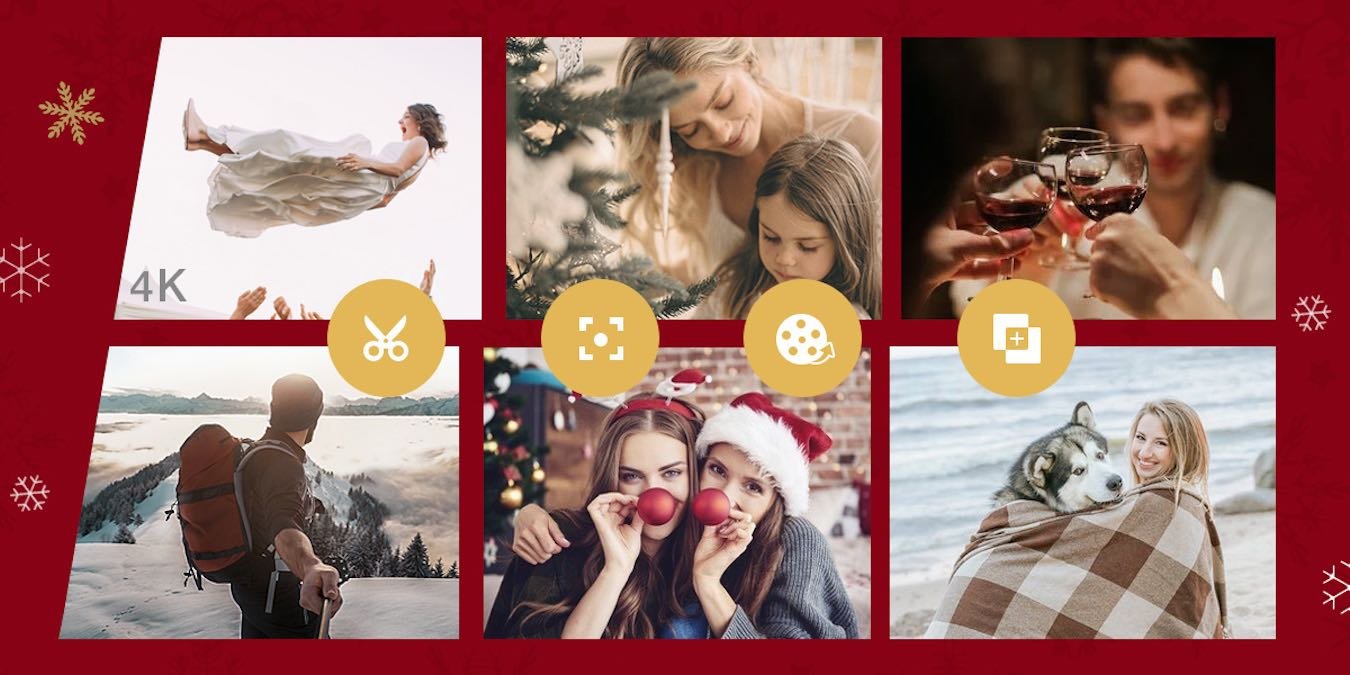Конвертирование и обработка видео — довольно банальная тема для большинства людей, отдающая отдушиной технических вещей. Нет ничего более далекого от правды. В 21 веке большинство новых устройств снимают видео в чистом формате 4K, однако большая часть программного обеспечения для редактирования и жесткие диски, которыми владеет большинство обычных людей, лучше подходят для резки и обработки фильмов в формате Full HD 1080. Чтобы сэкономить время, рекомендуется измельчать эти видео. прежде чем начать, уменьшите размер до нужного размера. В этом обзоре рассматривается VideoProc, утилита, позволяющая значительно ускорить процесс, который обычно является медленным.
Эта статья спонсирована и стала возможной благодаря Digiarty. Фактическое содержание и мнения являются исключительной точкой зрения автора, который сохраняет редакционную независимость, даже если публикация спонсируется.
Уменьшите размер
ВидеоПроцесс , как следует из названия, представляет собой утилиту обработки видео, которая редактирует, конвертирует и сжимает видео. Его трюк в том, что он сжимает ваши громоздкие исходные видео 4K в файлы, которые становятся более тонкими и гораздо более управляемыми, хотя он также выполняет запись и транскодирование экрана вместе с каталогом других служебных задач, включая запись внешних экранов телефона/планшета.
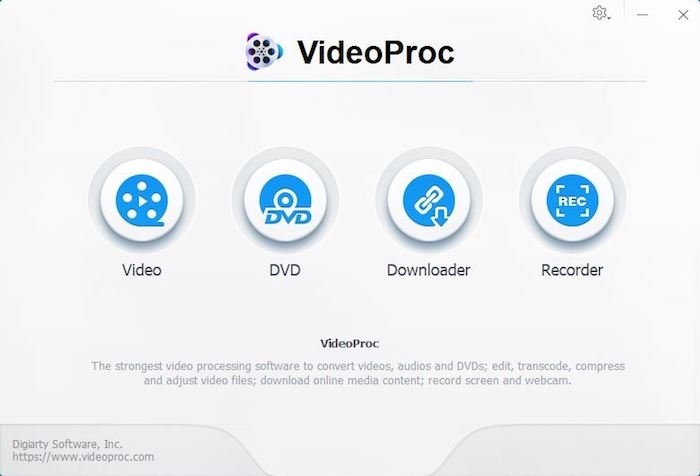
Очевидно, что исходное видео с телефонов и видеокамер будет максимально возможного качества, обычно это означает 4K, но это также означает, что это не самые маленькие файлы, которые вы можете загрузить на свой компьютер, или самые быстрые для редактирования и обмена. Особенно если ваш компьютер немного тормозит, то громоздкие современные видеофайлы могут задушить его до полусмерти.
В идеале вам нужен метод сжатия этих файлов во что-то, что вы действительно сможете использовать. Именно здесь на помощь приходит VideoProc. Благодаря расширенной поддержке графического процессора VideoProc использует всю аппаратную вычислительную мощность вашего ПК, включая видеокарты, для выполнения задачи сжатия. Это значительно сокращает время, необходимое для сжатия видео.
Просто и мощно
У VideoProc есть целый набор трюков в рукаве. Это не просто программное обеспечение для сжатия видео, а небольшой набор приложений, которые облегчают жизнь тем из нас, у кого, возможно, нет самых богатых ресурсами настольных ПК. Он не только сжимает большие видеофайлы, чтобы с ними было легче работать, но и конвертирует их в различные полезные форматы и из них. Он также позволяет редактировать видео и имеет функцию загрузки, которая поможет вам получать полезные видео из Интернета в автономном режиме.
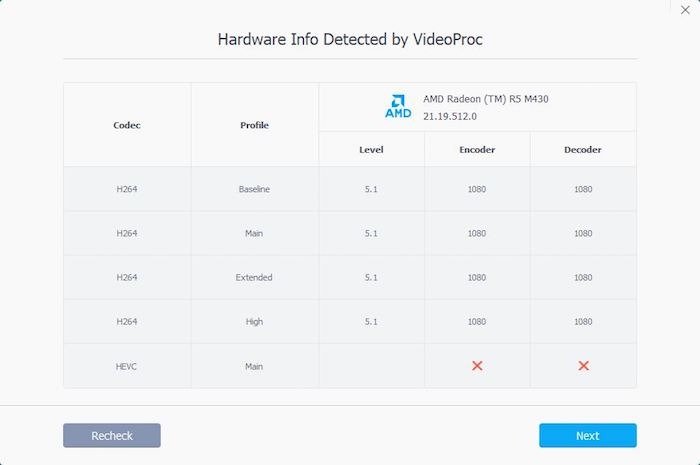
Когда вы запускаете программное обеспечение, оно сканирует вашу систему, чтобы определить, есть ли у вас какое-либо оборудование для обработки графики, и нацеливает его на использование как для кодирования, так и для декодирования видеокодеков. Как только это будет сделано, вы можете перейти к основному интерфейсу с четырьмя большими кнопками:
- Видео – для обработки ваших видео
- DVD – для импорта видеофайлов с диска.
- Загрузка – поможет с офлайн-видео с веб-сайтов.
- Запись — для записи экрана, веб-камеры или того и другого для создания собственных видеороликов
Большинство функций не требуют пояснений и их легко понять, но давайте рассмотрим некоторые из наиболее важных.
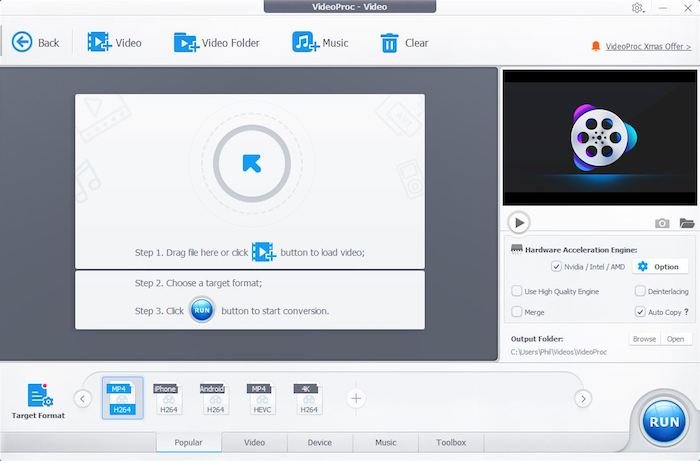
Кнопка «Видео» — главное событие, с помощью которого вы можете импортировать и обрабатывать видео с жесткого диска. Перетащите файл в центр интерфейса или нажмите кнопку, чтобы загрузить его. После загрузки вы можете нажимать на вкладки внизу, чтобы выбрать новый формат, в котором вы хотите, чтобы видео было, из обширного списка предустановок.
Приятная, слегка скрытая функция на вкладке «Панель инструментов» — это возможность редактировать видео, разделяя и объединяя его части для создания нового видео. Когда вы будете готовы, вы можете просто нажать кнопку «Выполнить» и обработать видео для вывода в папки, указанные в настройках.
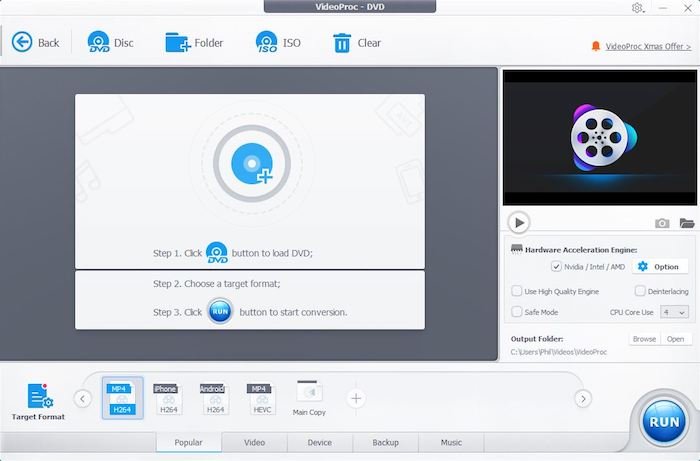
Вкладка «Запись» в VideoProc также весьма хороша: она позволяет вам записывать экран, веб-камеру или и то, и другое (как «картинка в картинке») и сохранять результаты. Это отличная функция и очень полезное дополнение к пакету. Особенно мне нравится то, что можно точно выбрать размер и расположение вставки веб-камеры на экране. Мне очень нравится эта функция, и в сочетании с настройками сжатия в разделе «Видео» я подозреваю, что именно ее я бы использовал чаще всего.
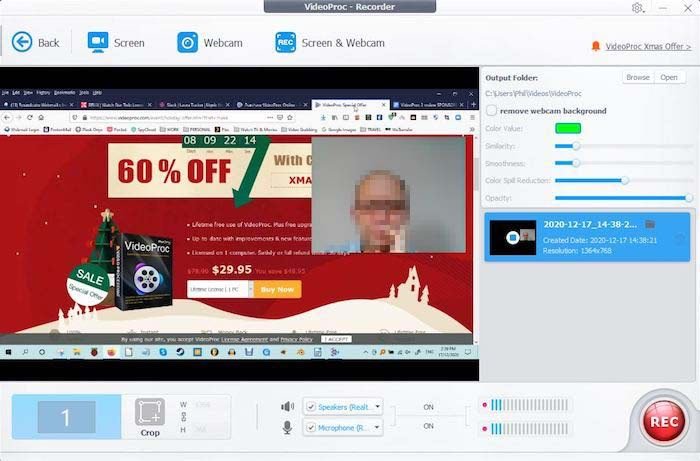
Похвальные упоминания: функции редактирования включают возможность обрезки, изменения размера и кадрирования, а также добавления водяных знаков; базовая стабилизация, шумоподавление и коррекция искажений; и возможность работать с довольно глубокими настройками видео, такими как GOP, битрейт и скорость, если вы углубитесь в меню.
Качественная отделка
ВидеоПроцесс – это качественное и простое для понимания программное обеспечение, которое быстро и качественно уменьшает размер видео. Слишком часто продукты сжатия делают видео явно меньшими, но с видимыми артефактами, снижающими качество. VideoProc работает умнее и сложнее и создает красивые, но миниатюрные файлы.
Не волнуйтесь, если вам покажется, что я не рассмотрел все части программного обеспечения: на веб-сайте Digiarty есть хорошие видеоуроки, которые познакомят вас со всеми важными деталями приложения.
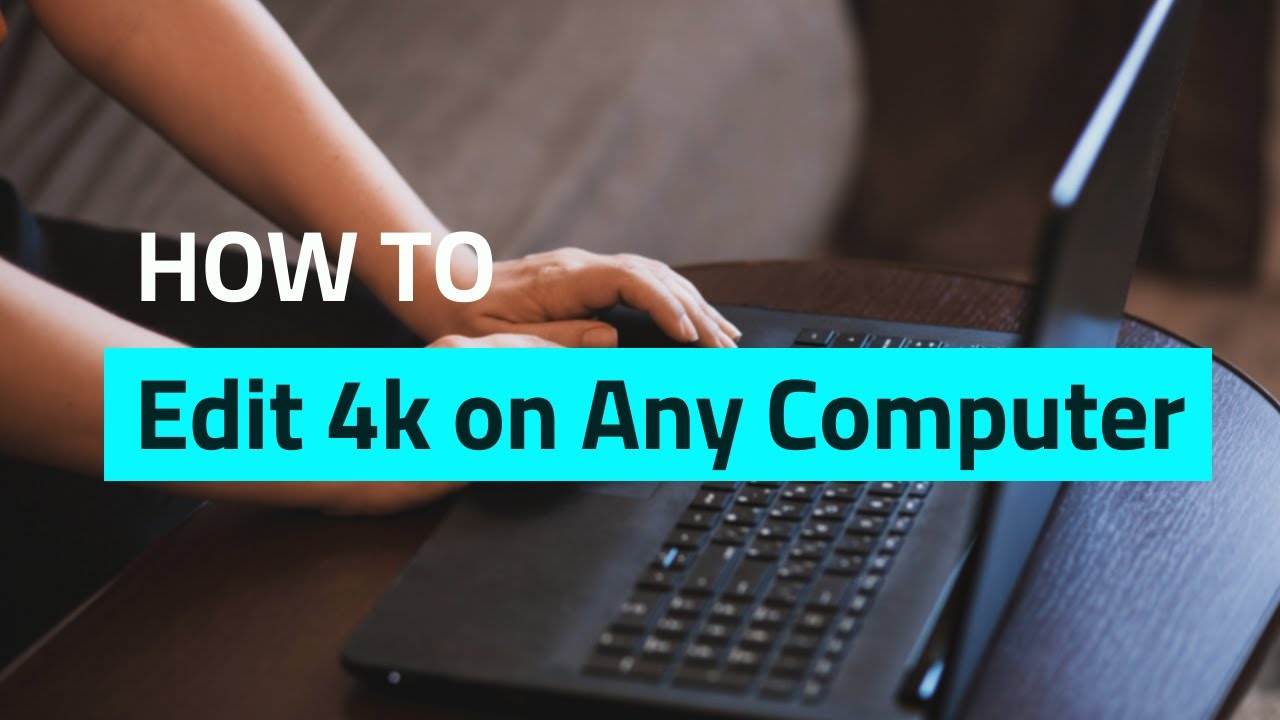
Текущая цена продажи составляет 29,95 долларов США за годовую лицензию на один компьютер, 37,95 долларов США за пожизненную лицензию на один компьютер и 57,95 долларов США за семейную лицензию на три-пять компьютеров.
На момент написания статьи также действует специальное праздничное предложение, по которому вам нужно действовать быстро, чтобы получить специальную рождественскую скидку 60 процентов на пожизненную подписку на VideoProc по этой специальной ссылке с указанным кодом купона . Это всего лишь 29,95 долларов США на очень ограниченное время, что сэкономит вам 48,95 долларов США. Берите, пока горячо.